iPadは持ち運びに便利なデバイスです。
特にWi-Fi+セルラーモデルのiPadは、
外出先や出張の際にiPad単体でインターネット通信が可能なので便利です。
しかし、Wi-Fiモデルも公衆無線LANが利用できない場面でも
インターネット共有・テザリングを活用すればインターネット通信が可能です。
今回はWi-FiモデルのiPadでも外出時にインターネット通信を可能にする方法をご紹介します。
この記事を読めば、Wi-FiモデルのiPadでも外出先でインターネット通信を可能にする方法、
インターネット共有・テザリングの方法が理解できます。
インターネット共有の基本
Wi-FiモデルのiPadでも、
スマホのインターネット共有機能を活用すれば
外出先でWi-Fiに接続できない状況でもインターネット接続が可能になります。
この「テザリング」機能を利用するためには、まずスマホ側の設定が必要です。
また通信キャリアのテザリングオプションに加入する必要があります。
スマホのセルラー回線を共有することで通信が可能になりますが、
スマホの通信容量を消費するので通信容量に制限がある場合は注意が必要です。
- インターネット共有機能を使用すれば外出先でも通信可能
- テザリングを使用するには通信キャリアのオプションに加入する
接続方法は簡単
インターネット共有・テザリングの接続方法自体は非常に簡単です。
iPadの「設定」アプリからiPhoneなどのスマホで共有したいのネットワークを選び、
接続パスワードを入力するだけです。
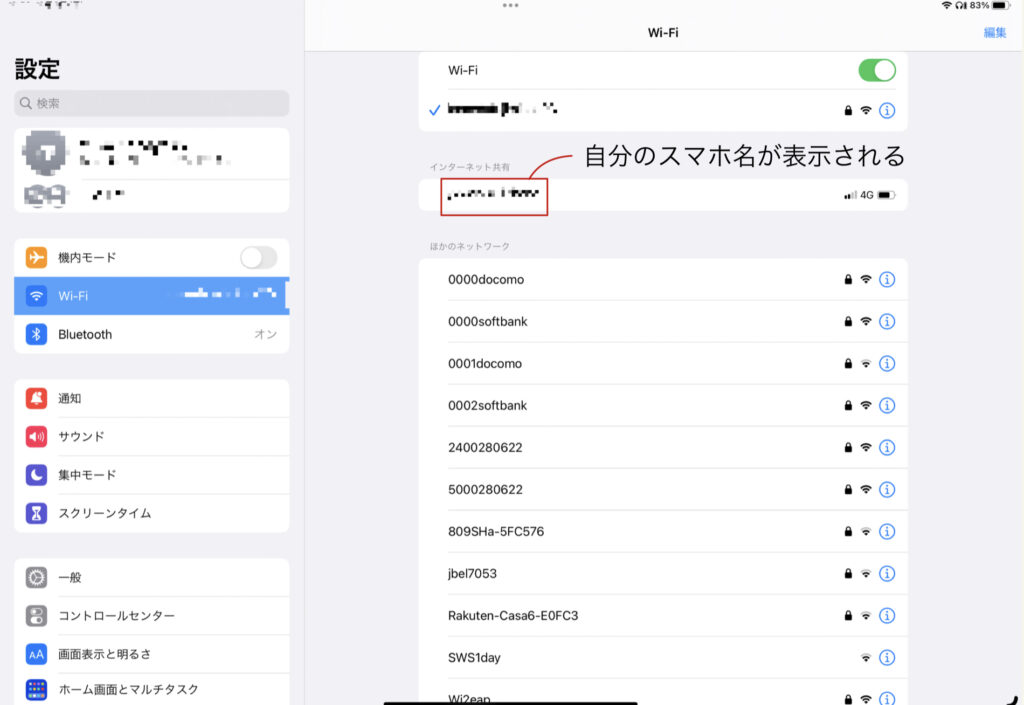
なお接続パスワードはiPhoneやスマホの設定で変更することも可能です。
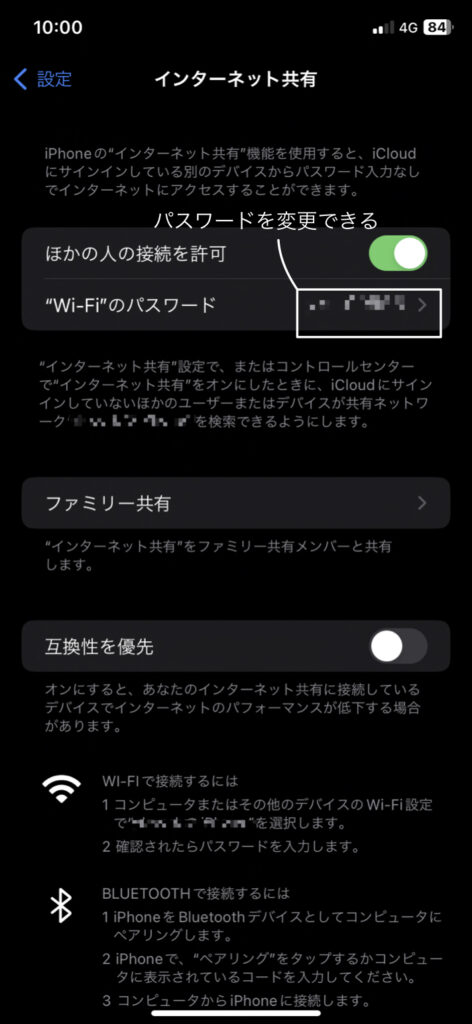
次回以降は、コントロールセンターのWi-Fiマークを長押しして
一覧から選択することで簡単に接続できます。
手順は簡単なので、外出先でもストレスなくインターネット通信が可能になります。
Bluetoothを活用した接続
インターネット共有は通常Wi-Fi経由が一般的ですが、実はBluetoothを使用した方法も存在します。
Bluetooth経由の通信速度はWi-Fiに比べて遅いですが、
Wi-Fi経由のインターネット共有に接続トラブルが生じた場合などに効果的です。
Bluetooth経由のインターネット共有は、
- iPadの設定アプリの「Bluetooth」から自分のスマホを選択
- 表示されるコードがiPadとiPhoneで間違いがないか確認
- ペアリングをタップ
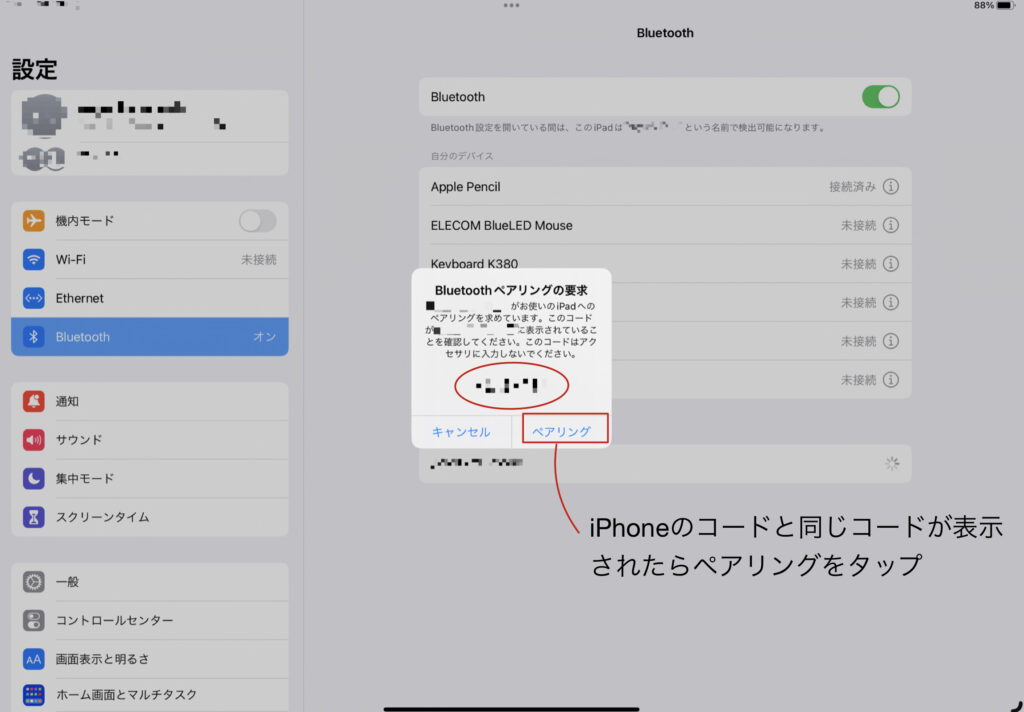
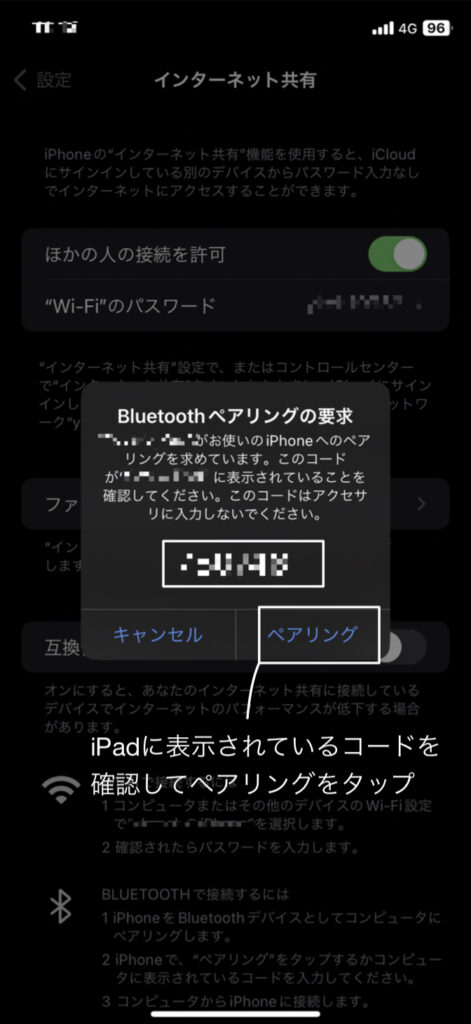
Bluetoothでのインターネット共有の方法も難しくないので
こちらの方法も、選択肢の一つとして覚えておくと便利です。
インターネット共有の解除方法
インターネット共有を終了するには、
iPhoneの場合、コントロールセンターから「インターネット共有」を
オフに切り替えれば簡単に接続が解除されます。
Bluetooth経由で接続している場合は、
iPad側からBluetoothをオフにするだけで解除できます。
簡単に接続をオフにすることができるので
手間かけずにインターネット共有をオン・オフ切り替えることができます。
セルラーモデルの魅力
Wi-Fiモデルでインターネット通信する方法として
iPhoneなどのスマホを使用したインターネット共有・テザリングを紹介しました。
しかし、外出先でインターネット通信を頻繁にする必要がある場合は
やはりWi-Fi+セルラーモデルのiPadの方が便利です。
セルラーモデルは、iPad単体でデータ通信が可能です。
そのため、iPhoneやスマホを操作してインターネット共有を行う必要がなく
様々なシーンで通信を気にせず使用することができます。

常に通信可能なのでスマホのようにリアルタイムで通知を受け取ることが可能になります
まとめ
iPadとスマホを活用してインターネット共有方法を活用すれば、
外出先でもストレスなくインターネットを楽しむことができます。
Wi-Fi+セルラーモデルのiPadをお持ちの方は、
その便利な機能をフル活用して、快適なiPadライフを送ることが可能です。
また、Wi-Fiモデルの方も、
iPhoneのテザリング機能やBluetooth経由での接続を上手に使いこなして、
常にオンラインでの作業を行える環境を構築することが可能です。
どちらの方法も簡単で使い方をマスターすれば、
ますます便利なiPadライフを楽しむことができます。
当ブログではiPadなどのガジェットやツール、アプリを
快適に使用するための情報を発信しています。
ぜひ他の記事も確認してみてください。

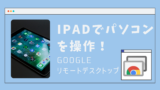
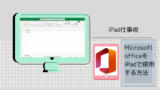




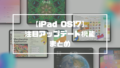

コメント